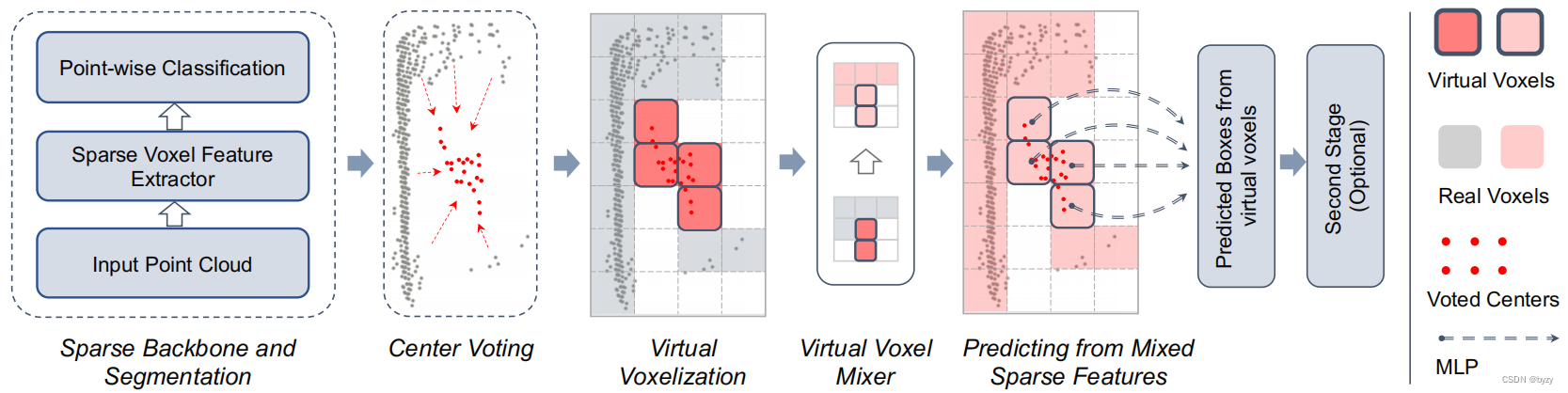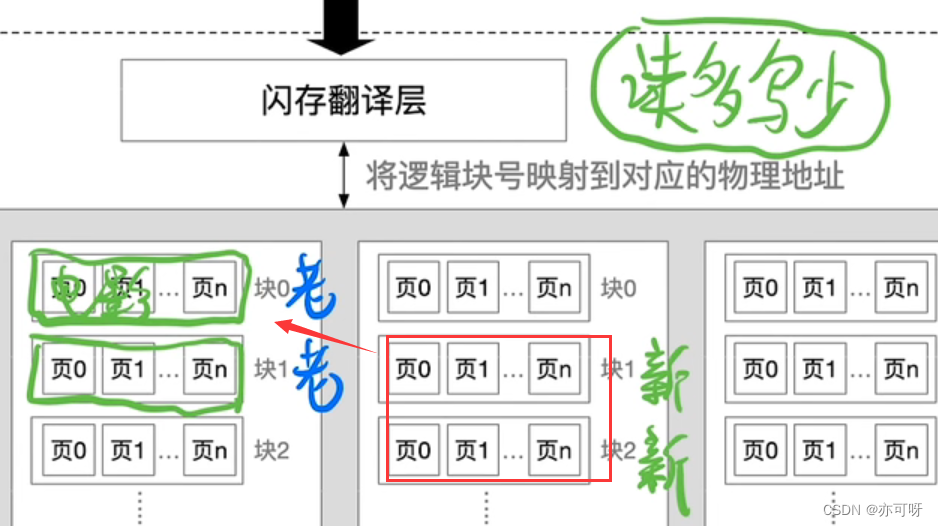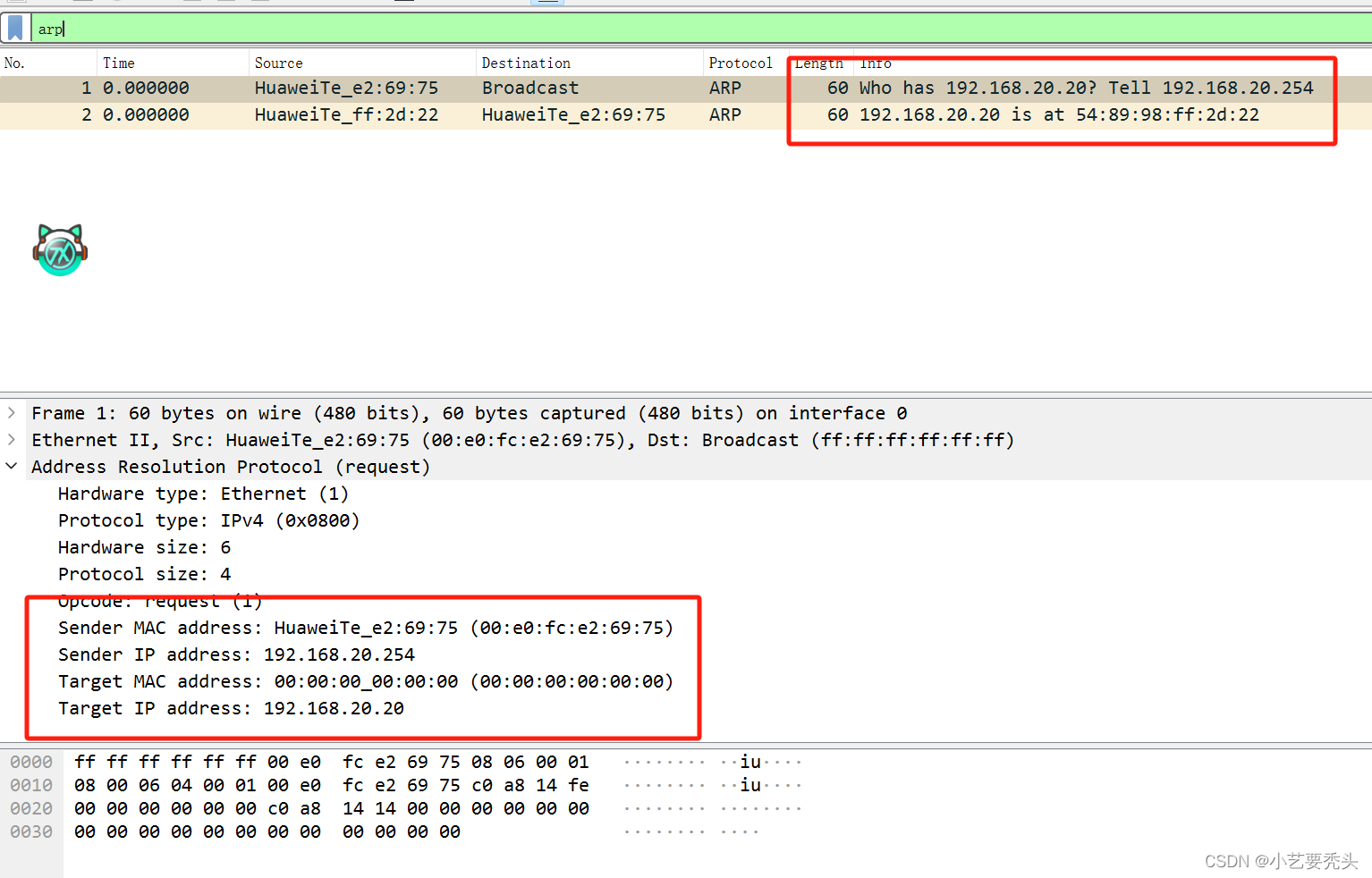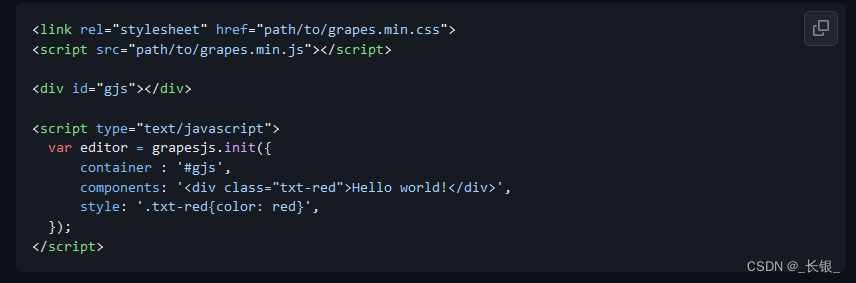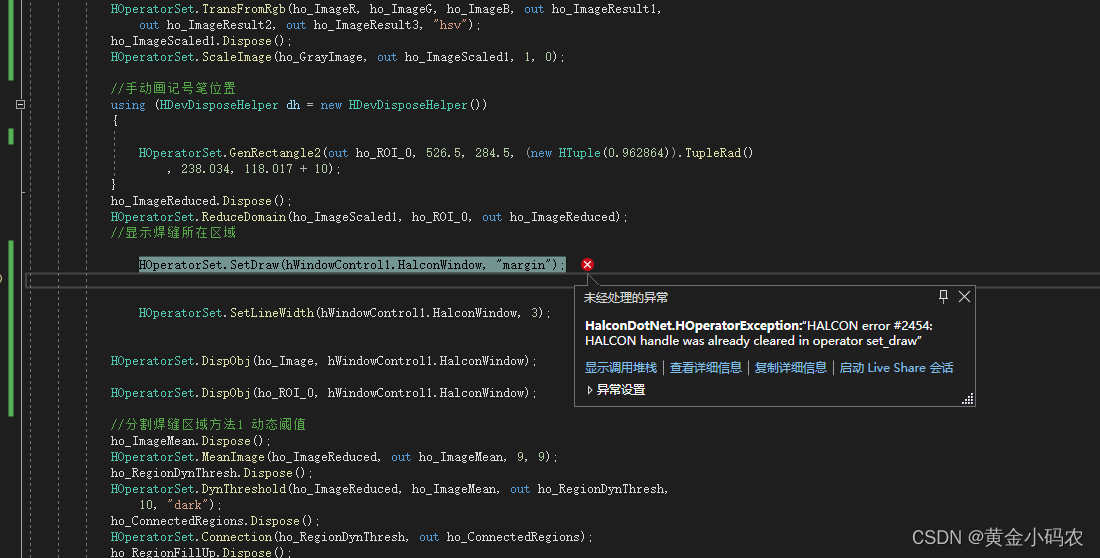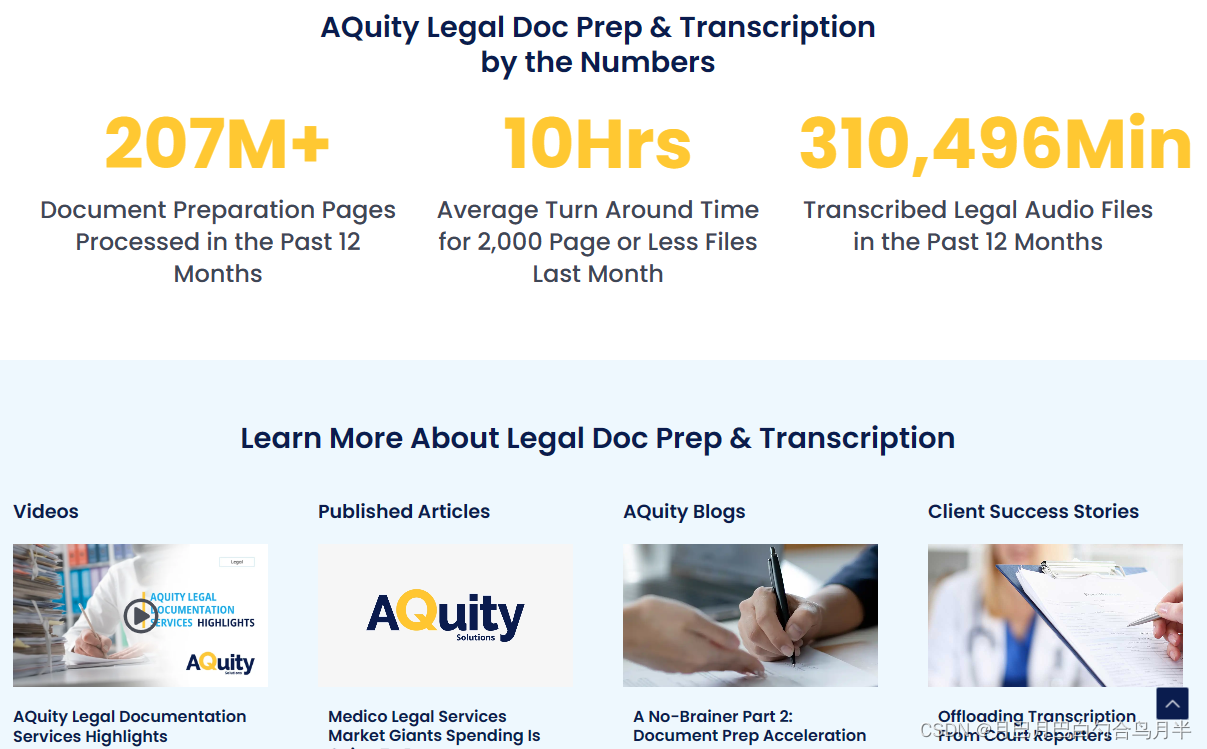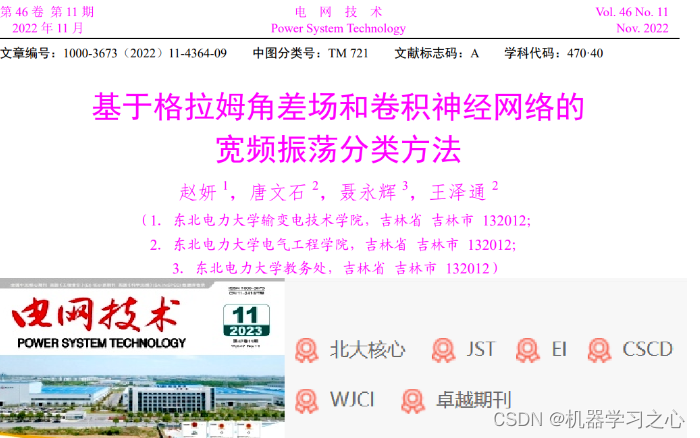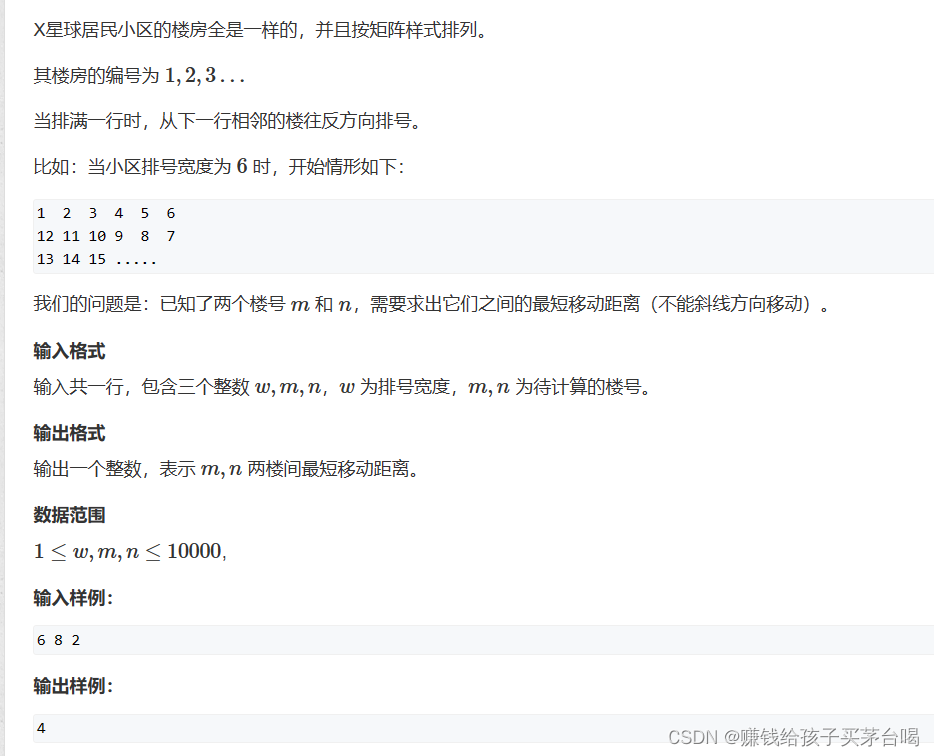文件格式对齐
Shift + Alt + F 自动格式化代码的快捷键(如何配置自动格式化)
日常编码必备idea快捷键
[VS Code] 入门-自定键盘快捷键 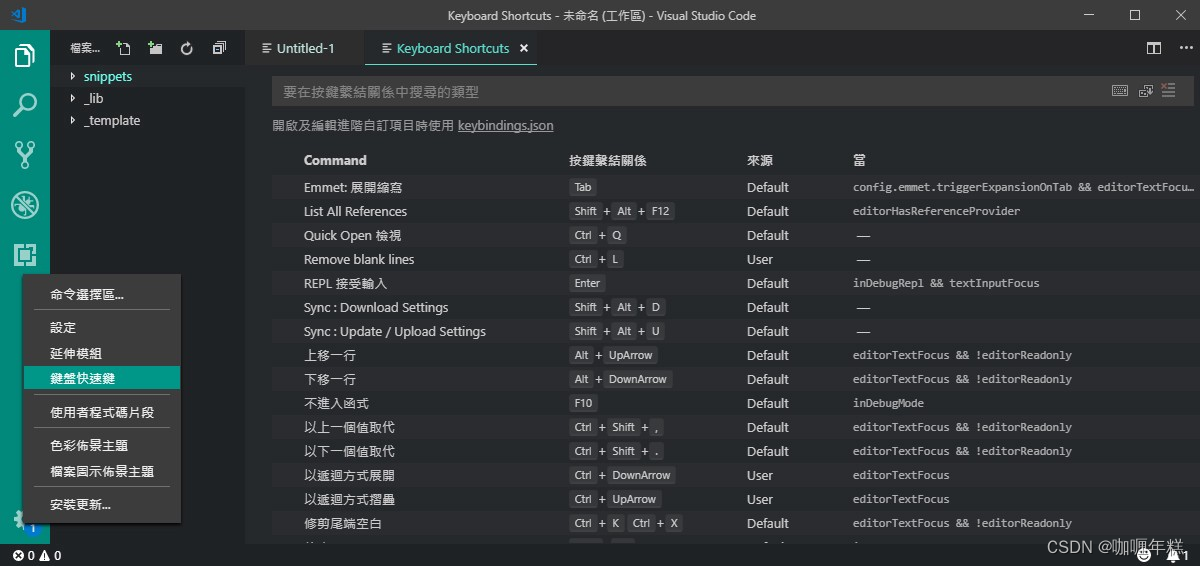
文件格式对齐
文件格式对齐通常是通过编辑器或IDE提供的快捷键或命令完成的。以下是一些常见编辑器和IDE中进行文件格式对齐的方法:
-
Visual Studio Code:
- 快捷键:通常是使用快捷键组合
Shift + Alt + F(在Windows和Linux上)或Shift + Option + F(在macOS上)进行文件格式对齐。
- 快捷键:通常是使用快捷键组合
-
Ubuntu的gedit编辑器:
- 快捷键:
Ctrl + Shift + I或Tab键(需要先选择要格式化的文本)。
- 快捷键:
-
vi/vim编辑器:
- 在Normal模式下,使用
gg=G对整个文件进行格式化。
- 在Normal模式下,使用
-
Sublime Text:
- 快捷键:
Ctrl + Shift + P打开命令面板,然后输入 “Format” 选择相应的格式化命令。
- 快捷键:
-
Atom编辑器:
- 快捷键:
Ctrl + Alt + B或者Cmd + Option + B(在macOS上)。
- 快捷键:
请注意,这些快捷键和命令可能因编辑器的版本和配置而有所不同。在使用特定编辑器或IDE时,最好查阅其文档以获取确切的信息。
Shift + Alt + F 自动格式化代码的快捷键(如何配置自动格式化)
在很多代码编辑器中,Shift + Alt + F 通常是用于自动格式化代码的快捷键。自动格式化可以帮助保持代码风格一致,并提高代码的可读性。不同的编辑器可能有不同的配置方式,下面我会介绍一些常见编辑器中如何配置自动格式化的方法:
Visual Studio Code (VSCode):
-
打开 VSCode,并进入设置(Settings):
- 使用快捷键
Ctrl + ,或者点击左下角的齿轮图标。
- 使用快捷键
-
在搜索框中输入 “Format on Save”,找到相关设置。
-
勾选 “Format on Save” 选项,这样每次保存文件时都会自动格式化。
-
若要配置其他格式化选项,可以使用 “Editor: Default Formatter” 和 “Editor: Format On Paste” 选项。
IntelliJ IDEA (Java开发):
-
打开 IntelliJ IDEA,并进入设置(Settings):
- 使用快捷键
Ctrl + Alt + S(Windows/Linux)或Cmd + ,(Mac)。
- 使用快捷键
-
在设置中选择 “Code Style”。
-
选择相应的语言(例如 Java)。
-
在 “Code Style” 选项卡中,可以配置各种代码格式化规则,例如缩进、空格等。
-
保存设置后,可以使用
Ctrl + Alt + L(Windows/Linux)或Cmd + Alt + L(Mac)手动触发代码格式化。
Eclipse (Java开发):
-
打开 Eclipse,并进入设置(Preferences):
- 使用快捷键
Ctrl + ,(Windows/Linux)或Cmd + ,(Mac)。
- 使用快捷键
-
在左侧选择 “Java” > “Code Style” > “Formatter”。
-
在 “Active Profile” 下选择或创建一个配置文件。
-
在 “Indentation” 和 “Tab and Indent” 等选项卡中配置代码格式。
-
确定保存设置,然后在编辑器中使用
Ctrl + Shift + F(Windows/Linux)或Cmd + Shift + F(Mac)手动触发代码格式化。
这只是几个编辑器的示例,不同的编辑器和语言可能有不同的配置方式。在编辑器的设置或首选项中查找与代码格式化相关的选项,你应该能够找到一些可以配置的选项。
日常编码必备idea快捷键
提高效率
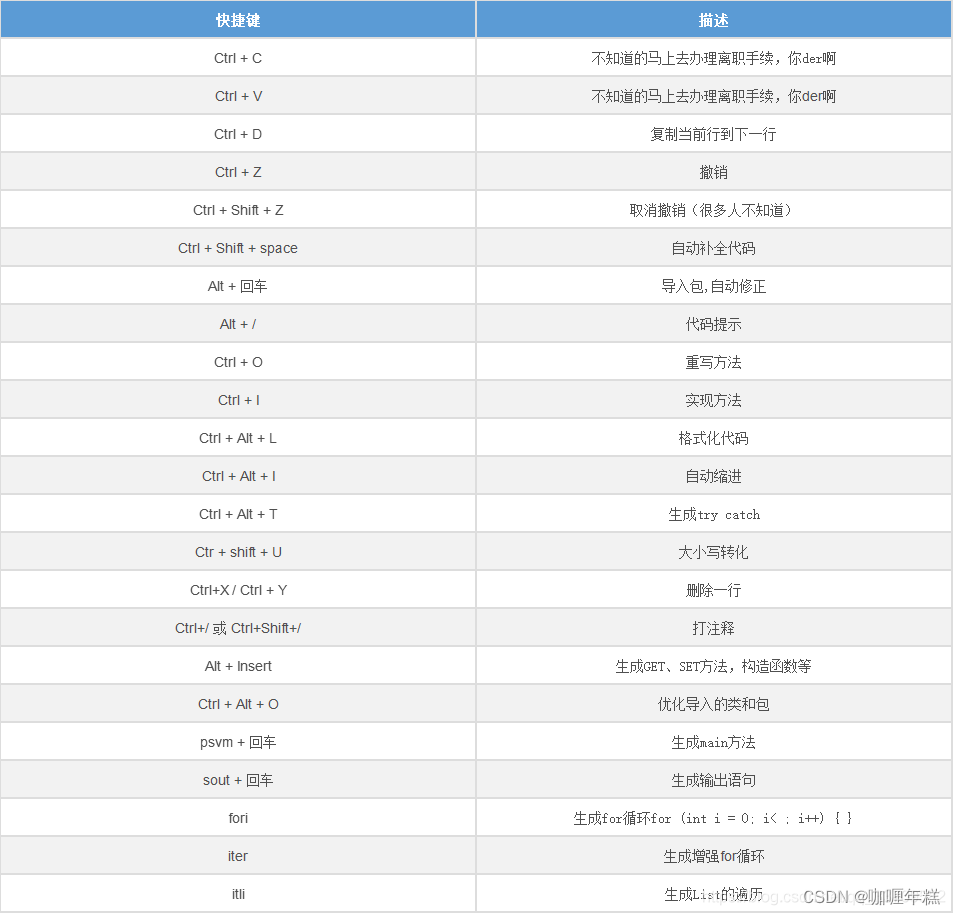
查找型

编译运行
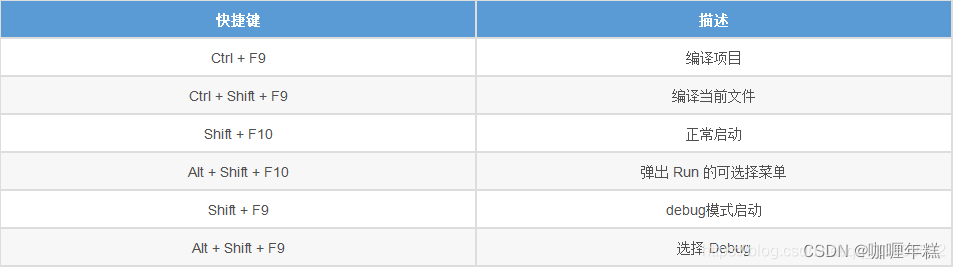
打断点
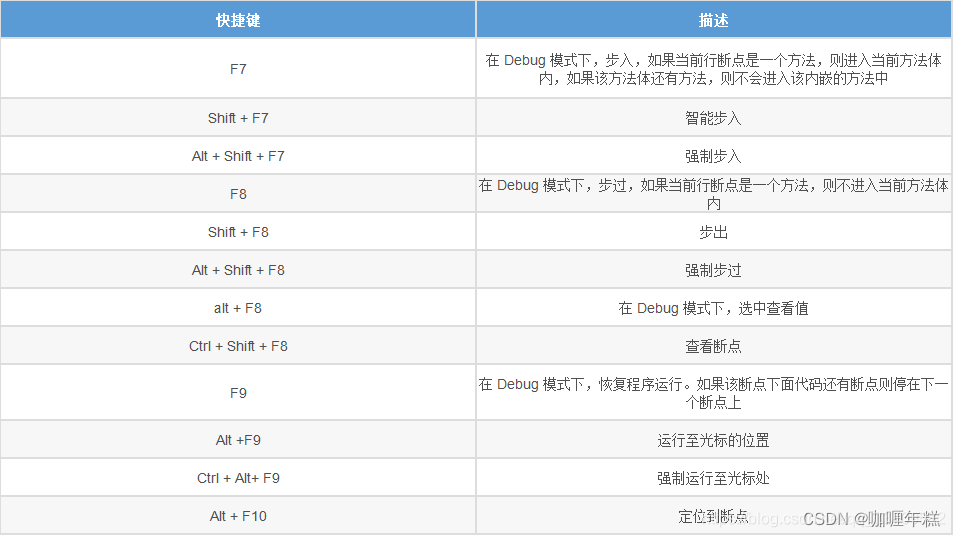

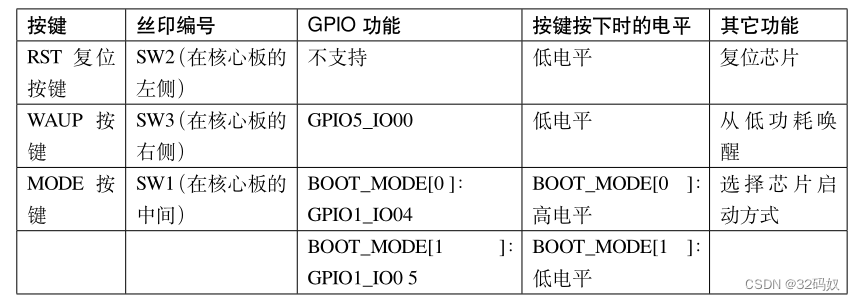
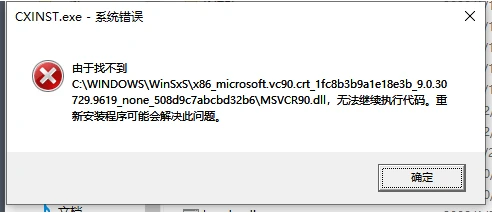
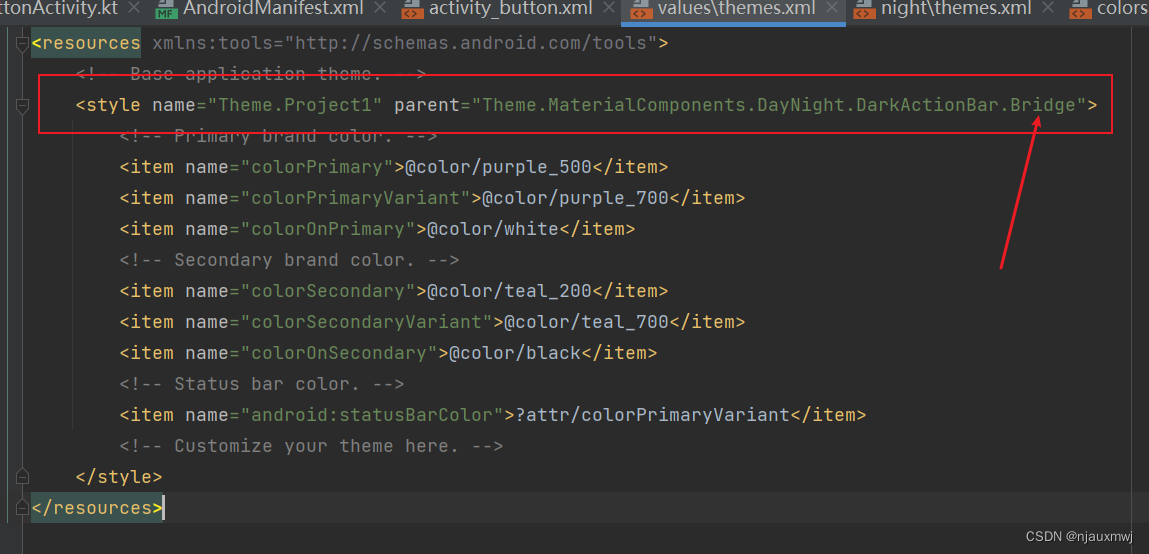
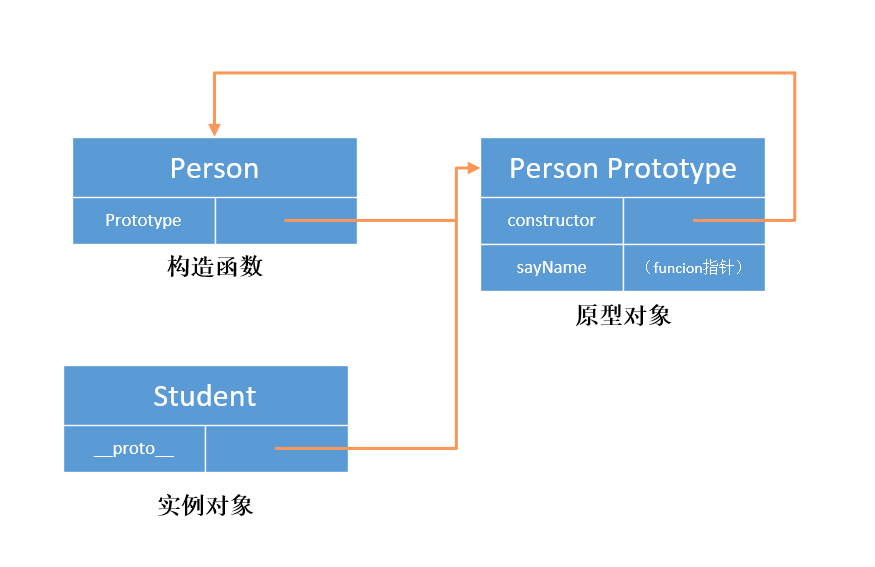
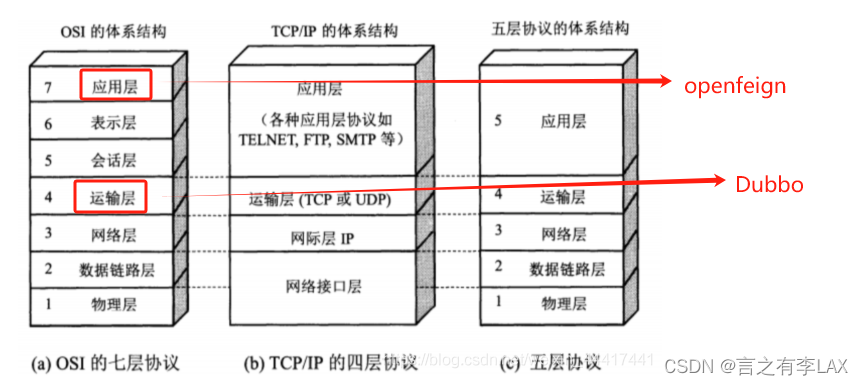
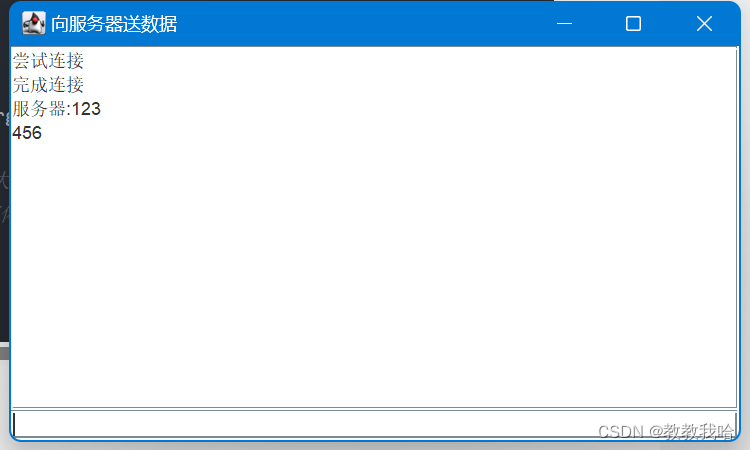
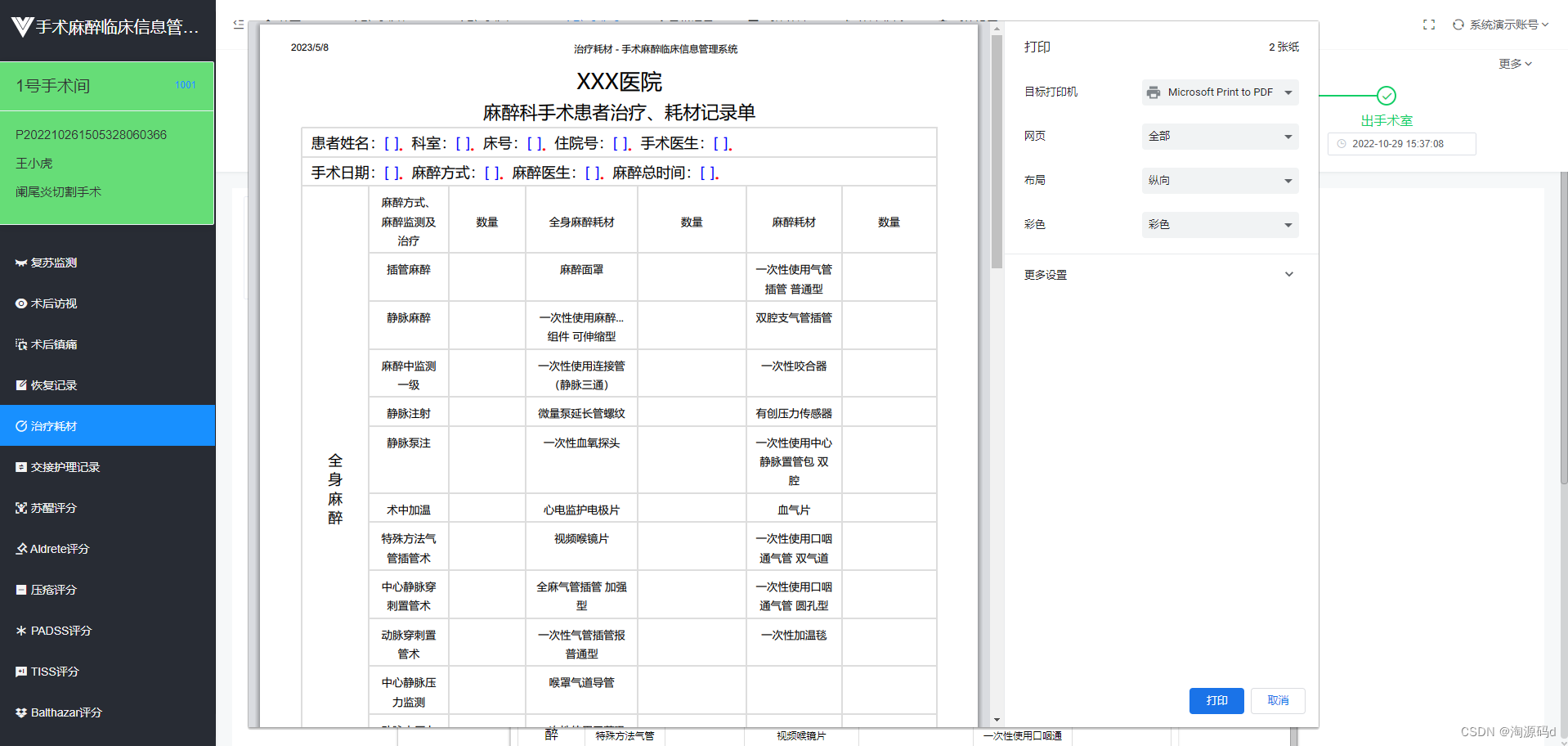
![[Linux] Linux防火墙之firewalld](https://img-blog.csdnimg.cn/direct/b741142983614dc590fd2681a1d0f337.png)